Cómo habilitar las herramientas gramaticales en la vista de lectura en Edge Insider
Cómo habilitar las herramientas de gramática en la vista de lectura en Edge Insider
Para habilitar las herramientas gramaticales de Reading View en Edge Insider:
- Visite «edge: // flags» y habilite la marca «Herramientas gramaticales en la vista de lectura».
- Visite una página web e inicie la Vista de lectura. Haz clic en el botón «Herramientas gramaticales» en la parte superior derecha de la página.
Se aplica a todas las versiones de Windows 10
En los últimos años, muchas de las funciones principales de Microsoft para (el antiguo) Edge han girado en torno a la Vista de lectura y sus herramientas para ayudar a los lectores y estudiantes. Actualmente, al menos algunas de estas características se están volviendo a implementar dentro de las compilaciones de Edge Insider con tecnología Chromium, lo que garantiza que aún estén disponibles para los usuarios cuando Microsoft se aleje de EdgeHTML.
En la actualidad, las herramientas gramaticales no están expuestas dentro de la configuración de Edge Insider. Para habilitarlos, deberá editar manualmente una marca del navegador.
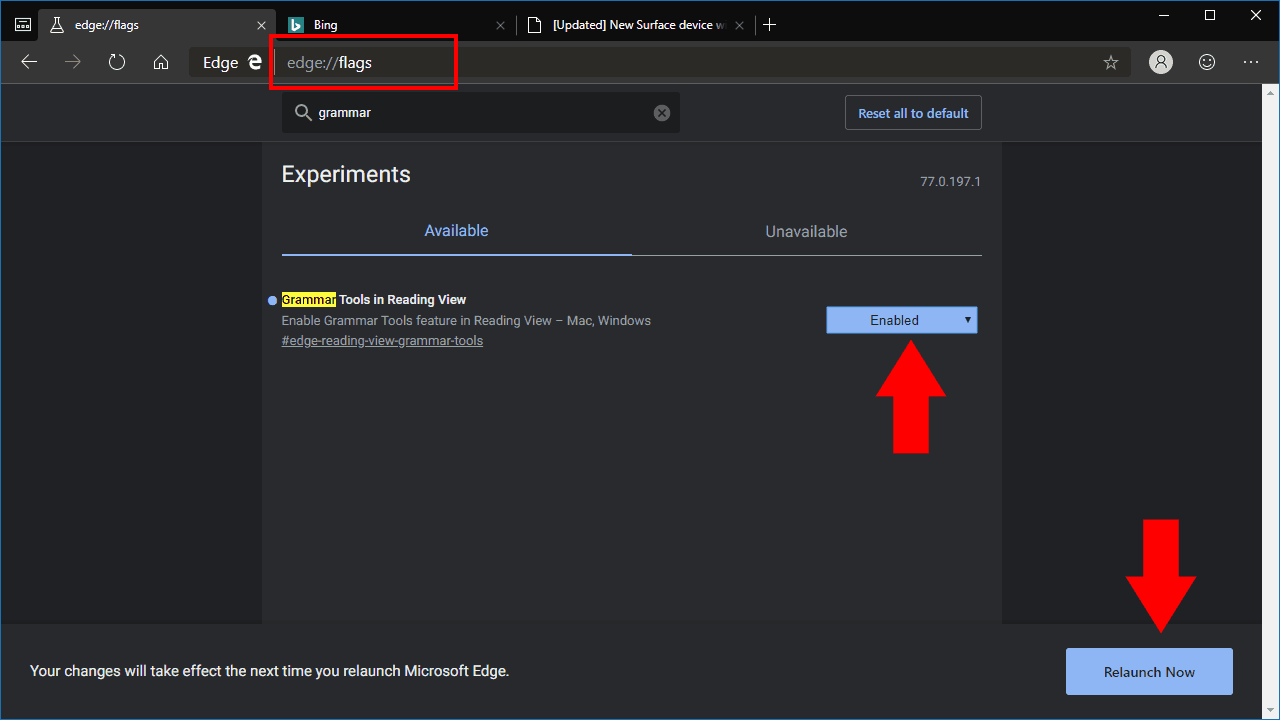
Dirígete a la página «edge: // flags» y busca «herramientas gramaticales» usando el cuadro de búsqueda en la parte superior de la página. Debería ver aparecer un único resultado, para «Herramientas gramaticales en la vista de lectura». Habilite la bandera usando el menú desplegable y luego haga clic en el botón azul en la parte inferior del navegador para reiniciar Edge.
Las herramientas gramaticales ahora estarán habilitadas. Dirígete a una página web donde se admita la Vista de lectura (busca el ícono del libro en la barra de direcciones). Haga clic en el icono Vista de lectura para abrir la página en el lector.
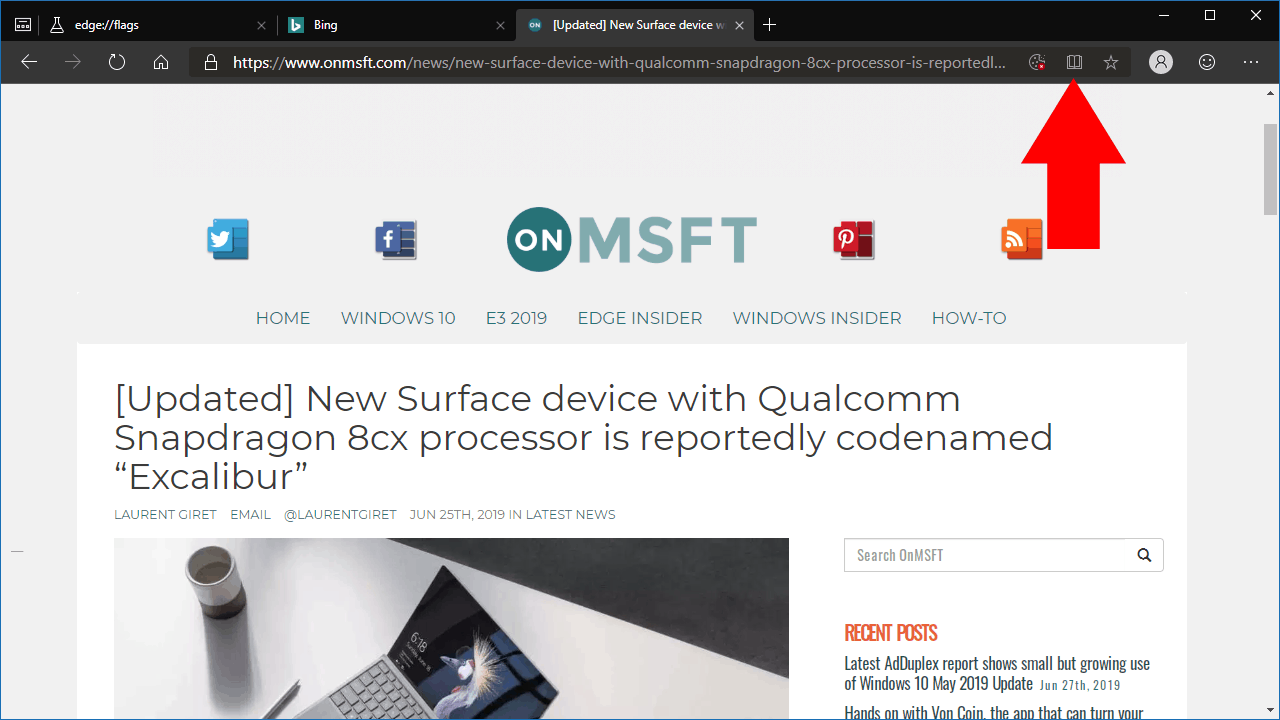
Ahora verá un nuevo botón «Herramientas gramaticales» en la parte superior derecha de la página. Haga clic en él para revelar el panel Herramientas gramaticales, que le permite habilitar funciones gramaticales individuales.
Edge Insider admite actualmente dividir palabras en sílabas y resaltar tipos de palabras individuales dentro del contenido. Este tipo de función puede resultar una ayuda inestimable para enseñar a los estudiantes a leer o para ayudar a las personas que pueden tener problemas al leer pasajes de texto largos.
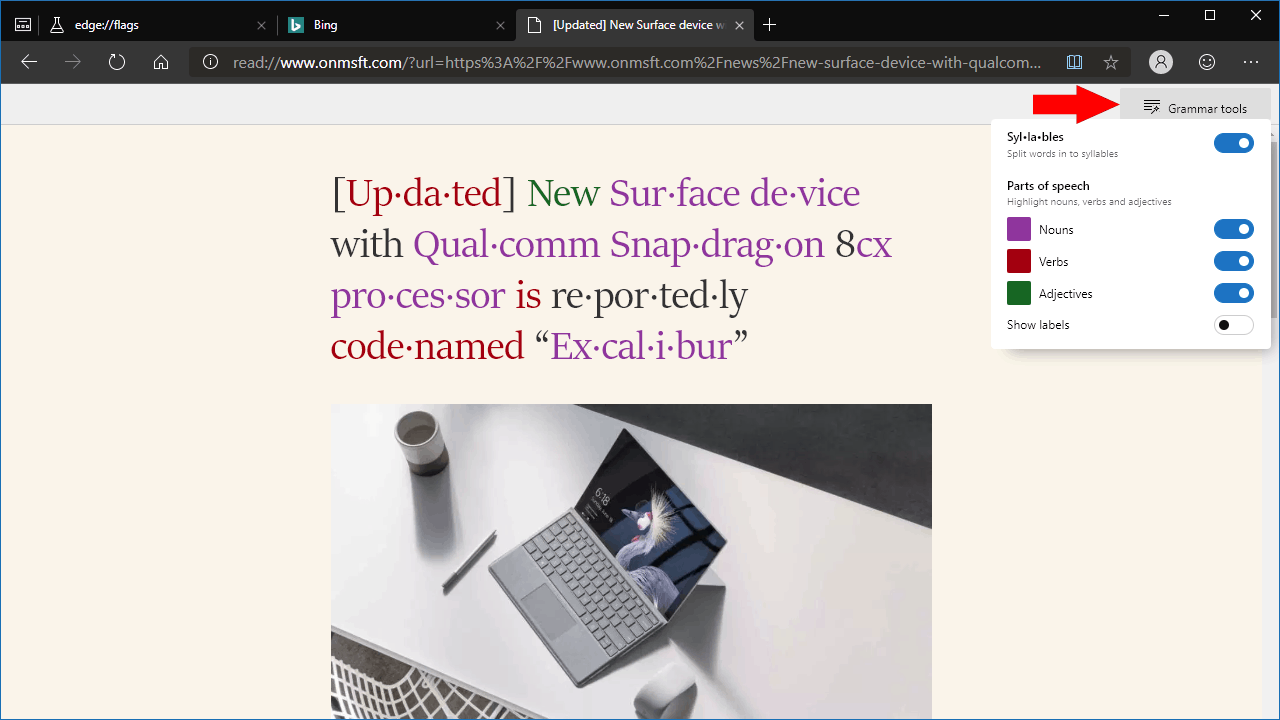
Aunque el conjunto de herramientas es actualmente escaso en comparación con lo que se ofrece con EdgeHTML, es probable que Microsoft continúe brindando más capacidades durante el desarrollo de Edge Insider. Las características de comprensión de Reading View son una de las capacidades más destacadas de la versión actual de Edge, por lo que Microsoft querrá retener la mayor cantidad posible de ellas.
El navegador Edge actual, que usa EdgeHTML, tiene una vista de lectura mucho más capaz, que admite una variedad de opciones de diseño y formato, así como texto a voz. Las herramientas gramaticales se distribuyen por separado como una extensión disponible en Microsoft Store. Con Edge Insider, Microsoft parece estar adoptando un enfoque diferente, integrando el conjunto de herramientas directamente en el navegador, sin necesidad de extensión.
